- 1 - Encontrar la ruta de archivo correcta
- 2 - Elija un recurso o paquete de texturas
- 3 - Descargar el pack
- 4 - Activar el paquete de recursos
Mientras que los shaders hacen que Minecraft tenga un aspecto agradable, los paquetes de recursos son una forma adicional de cambiar el tema o la estética de un mundo de Minecraft. Dado que los paquetes de recursos son independientes de los shaders, no es necesario instalar ningún mod, lo que los hace tan versátiles y amigables con los juegos modded.
¿Cuál es la diferencia entre un paquete de recursos y un paquete de texturas?
Aunque muchos utilizan ambos términos para referirse a lo mismo, existe una diferencia fundamental entre los dos. A paquete de texturas se utiliza para 1.6.1 y versiones anteriores del juego 1.6.1, y sólo cambiaron las texturas en el juego. Paquetes de recursos se añadieron después de la versión 1.6.1 y permiten a los jugadores cambiar los sonidos, la música y los efectos de partículas, así como modificar los bloques, los objetos y las texturas de las entidades.
Empecemos con nuestra guía sobre cómo instalar paquetes de recursos con CurseForge.
1 - Encontrar la ruta de archivo correcta

Antes de descargar e instalar un paquete de recursos o texturas, tendrás que averiguar en qué parte de CurseForge se encuentra tu juego.
- Abre CurseForge y navega hasta el modpack que estés utilizando.
- Haga clic en el botón
...situado a la izquierda del botónJugarbotón. - En el menú desplegable, haga clic en
Abrir carpeta. - Busca la carpeta Resourcepacks, donde instalarás tu paquete de recursos.

Normalmente, la ruta del archivo tiene este aspecto:
C:Usuarios - Nombre de usuario - Conmutador - Minecraft - Instancias - Nombre de paquete de modificación. .
2 - Elija un recurso o paquete de texturas

Existen muchos sitios web para descargar paquetes de recursos, pero algunos son más seguros que otros. Recomendamos CurseForge o ResourcePack.net. También puedes descargarlos directamente del sitio web de un desarrollador.
Asegúrate de que es compatible con la versión de tu juego Minecraft y pasa al siguiente paso.
3 - Descargar el pack
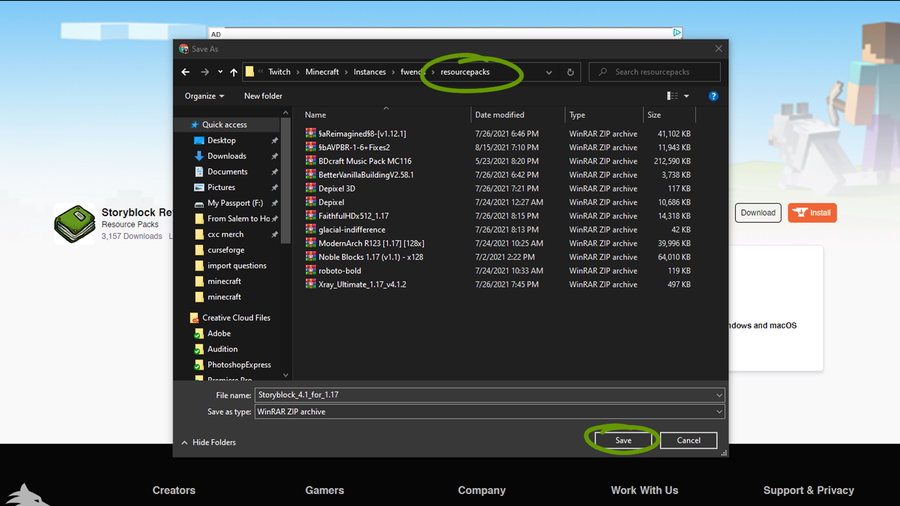
Descargue la versión correcta del juego del paquete de recursos que haya elegido y colóquelo en el directorio Paquete de recursos que se encuentra en el paso 1. ¡Asegúrate de no descomprimir el archivo descargado!
4 - Activar el paquete de recursos

Ahora es el momento de ejecutar Minecraft y activar el paquete de recursos.
Una vez iniciado el juego, sigue estos pasos:
- Haga clic en
OpcionesentoncesPaquetes de recursos. - Haga clic en el botón de flecha que aparece sobre el icono del paquete de recursos para desplazarlo a la derecha
Seleccióncomo se muestra en la siguiente imagen.
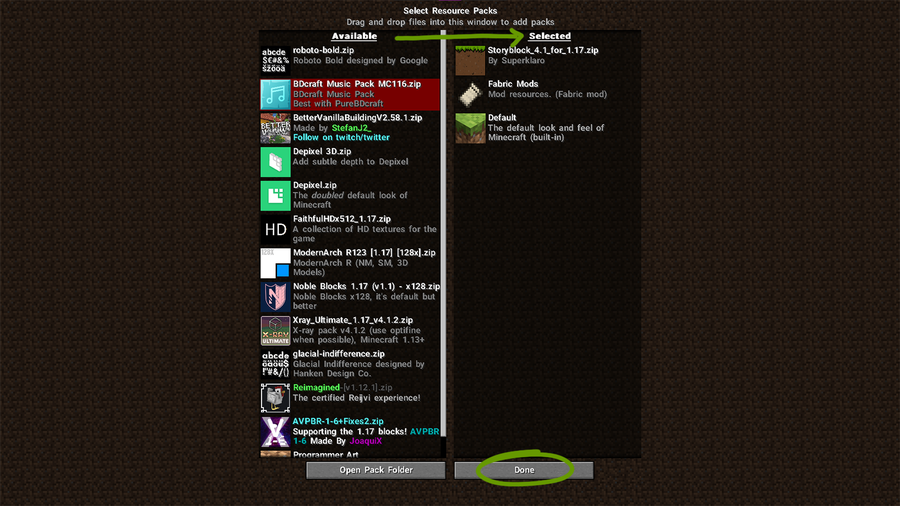
- Haga clic en
Hechoy aparecerá una pantalla de carga que le devolverá al menú Opciones cuando haya terminado de renderizar.
Vuelve al menú principal y podrás empezar a jugar a Minecraft con un tema totalmente nuevo! Para aprender a instalar shaders, ¡lee nuestra guía para instalar paquetes de shaders en CurseForge!